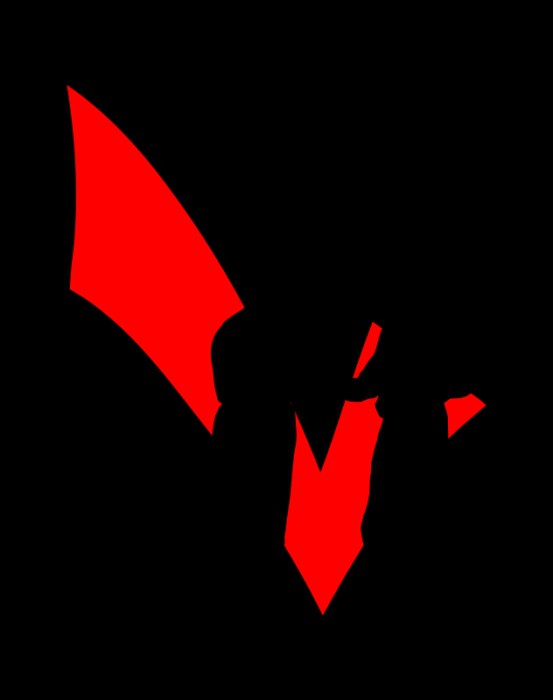Як відновити значок гучності на «Панелі задач»: кілька рішень для різних версій Windows
Досить часто при роботі з операційнимисистемами Windows, незалежно від того, яка саме модифікація встановлена на комп'ютері або ноутбуці, користувачів підстерігає безліч дрібних неприємностей. Ось, наприклад, пропав значок гучності на «Панелі задач». Що робити? Багато користувачів починають панікувати. Однак приводу для цього бути не повинно. Ситуація хоч і не з найприємніших, проте, засмучуватися не варто.
Власникам ноутбуків в цьому відношенні легше,оскільки кнопки управління гучністю розташовуються прямо на клавіатурі і в більшості своїй використовуються в поєднанні з клавішею Fn (а іноді і без неї, якщо вони винесені на окрему панель). Однак вирішення питання про те, як відновити значок гучності на «Панелі задач», як виявляється, лежить на поверхні. Розглянемо кілька основних варіантів, які можуть бути застосовані для усунення проблеми до різних модифікацій Windows.
Пропав значок гучності на «Панелі задач» Windows 7: перезапуск служби Explorer
Отже, можливо, зникнення іконки управління звуком було пов'язано виключно з короткочасними збоями самої операційної системи. У цьому випадку варто просто зробити перезавантаження.

Якщо ж після рестарту ОС ситуація не змінилася,варто звернути увагу на системну службу Explorer. Не плутайте цей процес з «Провідником», оскільки цей компонент, хоч і має аналогічну назву, але відповідає за графічний інтерфейс системи. Для його перезапуску необхідно викликати стандартний «Диспетчер завдань», знайти в дереві процесів на відповідній вкладці explorer.exe і через меню ПКМ вибрати завершення процесу.
Тепер проблема того, як відновити значокгучності на «Панелі задач», вирішується за рахунок виклику консолі «Виконати», в якій прописується команда explorer.exe, після чого дія підтверджується натисканням кнопки «ОК».
Налаштування масштабування
Але припустимо, значок звуку на «Панелі задач»пропав, і вищеописаними методами його відновити не вдалося. Цілком можливо, користувач змінював масштаб відображення елементів системи, скажімо, з метою зменшення шрифту або розміру панелей. В цьому випадку виходить так, що іконка зі своїм розміром в зменшену панель просто не поміщається.
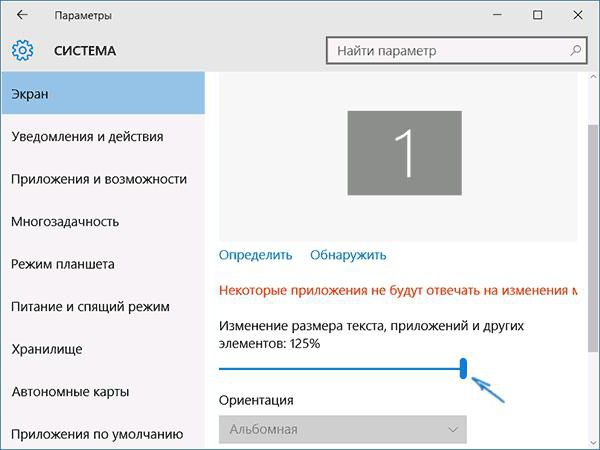
Немає нічого простішого, ніж викликати настройки екрану і встановити оригінальний масштаб 100% або довести його, наприклад, до 125%.
Як відновити значок гучності на «Панелі задач» в Windows 10 і нижче
Тепер кілька слів про методи, що застосовуються востанніх версіях Windows. Залежно від самої версії Windows 10 одне і те ж рішення може здійснюватися різними методами. Наприклад, можна використовувати меню параметрів з переходом до розділу системи, де вибирається пункт повідомлень і дій, де і можна зробити налаштування відображаються в панелі значків.

У Windows 10 Pro такий варіант не проходить. Для настройки потрібно використовувати параметри «Панелі задач», які викликаються через меню ПКМ на вільної області панелі внизу. Справа необхідно знайти аналогічний вищевказаною розділ повідомлень і використовувати два рядки: вибір значків для відображення та включення або відключення іконок. У кожному розділі після входу для гучності потрібно просто встановити повзунок у включений стан.
Також питання того, як відновити значокгучності на «Панелі задач» в системах рангом нижче, може бути вирішене через «Панель управління», де вибирається розділ звуку і аудіопристроїв. На основній вкладці внизу потрібно відзначити галочкою рядок відображення іконки.
Примітка: в деяких випадках доведеться використовувати рядокприховування невикористовуваних значків або налаштувати цей параметр таким чином, щоб для гучності було встановлено значення «Завжди відображати». В принципі, якщо в системному треї відображаються значок не так вже й багато, цей параметр можна деактивувати взагалі.
Дії з системним реєстром
Нарешті, питання того, як відновити значокгучності на «Панелі задач», може бути вирішене за рахунок дій в системному реєстрі, викликати який можна командою regedit. Такий метод є універсальним і підходить абсолютно для всіх версій Windows.

Тут використовується гілка HKCU, в якій черезпрограмний розділ Software, переміщаючись по дереву каталогів, необхідно знайти директорію TrayNotify. Справа є два параметри: iconstreams і PastIconStream, які потрібно видалити, а потім зробити перезавантаження системи.
Якщо такі дії ефекту не дали, проблематого, як відновити значок гучності на «Панелі задач», може бути вирішена і в інший спосіб. Для цього через гілку HKLM потрібно знайти розділ Control Panel, а в ньому - каталог Desktop, після чого спочатку створити строковий параметр з ім'ям HungAppTimeout і в вікні редагування привласнити йому значення 20000. Після цього аналогічно створюється параметр WaitToKillAppTimeout, якому присвоюється таке ж значення. По завершенні цих дій в обов'язковому порядку проводиться перезавантаження системи.
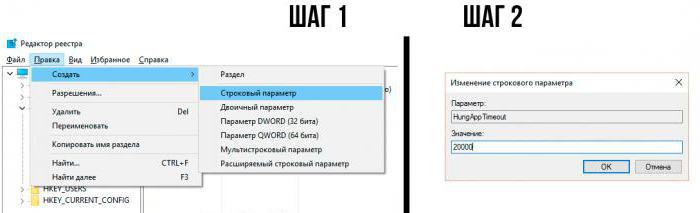
Кілька слів наостанок
В якості додаткових заходів варто переконатися,що в системі не встановлені або не активовані деякі спеціалізовані програми управління звуком, які в момент використання аудіодрайвер здатні замінювати стандартний мікшер або елементи інтерфейсу системи власними компонентами. Цілком можливо, що в них встановлена опція приховування значка гучності в момент програвання або бездіяльності. В цілому ж хоча б одне із запропонованих рішень допомогти повинно в будь-якому випадку.
Але якщо жодна із запропонованих методикрезультату все одно не дала, спробуйте оновити, відкотити або перевстановити драйвери звукового пристрою. Цілком можливо, що саме такі дії і дадуть довгоочікуваний позитивний ефект. В обов'язковому порядку зверніть увагу на деякі віртуальні пристрої та їх драйвери, оскільки вони можуть вступати в конфлікти з основними девайсами при використанні спеціалізованого програмного забезпечення для обробки звуку. У разі використання двох саундкарти спробуйте переключитися з однієї на іншу, встановивши її в якості пристрою, що використовується системою за замовчуванням.